Función BITRSHIFT de Excel
La función BITRSHIFT devuelve el número dado desplazado a la derecha por la cantidad especificada de bits.
Nota: Esta función solo está disponible en Excel 2013 y versiones posteriores.

Sintaxis
BITRSHIFT(número, cantidad_desplazamiento)
Argumentos
- Número (obligatorio): Este argumento debe estar en forma decimal mayor o igual a 0;
- Cantidad_desplazamiento (obligatorio): Un entero que representa la cantidad de bits a desplazar. Permite tanto enteros positivos como negativos:
Observaciones
Valor devuelto
Devuelve un valor numérico.
Ejemplo
Para desplazar los números decimales en la columna B por la cantidad de bits enumerados en la columna C como se muestra en la tabla a continuación, puede hacer lo siguiente.
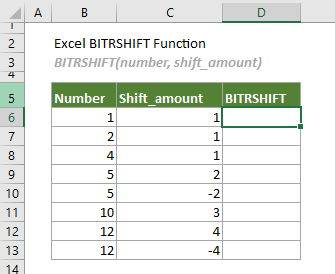
Seleccione una celda (en este caso D6), ingrese la fórmula a continuación y presione Entrar para obtener el primer resultado. Seleccione esta celda de resultado y luego arrastre su controlador de relleno automático hacia abajo para obtener otros resultados.
=BITRSHIFT(B6,C6)
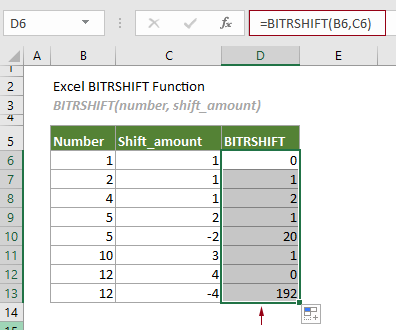
Notas:
1) Los argumentos en la fórmula anterior se proporcionan como referencias de celda que contienen números. Sin embargo, puede cambiar la fórmula en D6 de la siguiente manera:
=BITRSHIFT(1,1)
2) ¿Cómo funciona esta función BITRSHIFT?
Tomemos la fórmula en D6 como ejemplo: =BITRSHIFT(B6,C6)
La siguiente tabla muestra cómo funciona esta función en detalle.

Funciones relacionadas
Función BITOR de Excel
La función BITOR devuelve el ‘OR’ bit a bit de dos números dados.
Función BITXOR de Excel
La función BITXOR devuelve el ‘XOR’ bit a bit de dos números dados.
Función BITLSHIFT de Excel
La función BITLSHIFT devuelve un número decimal desplazado a la izquierda por una cantidad especificada de bits.
Función BITAND de Excel
La función BITAND devuelve un número decimal que representa el ‘AND’ bit a bit de dos números proporcionados.
Las Mejores Herramientas de Productividad para Office
Kutools para Excel - Te Ayuda a Sobresalir de la Multitud
Kutools para Excel cuenta con más de 300 funciones, asegurando que lo que necesitas esté a solo un clic de distancia...
Office Tab - Habilita la Lectura y Edición con Pestañas en Microsoft Office (incluye Excel)
- ¡Un segundo para cambiar entre docenas de documentos abiertos!
- Reduce cientos de clics del ratón para ti cada día, di adiós al síndrome del túnel carpiano.
- Aumenta tu productividad en un 50% al ver y editar múltiples documentos.
- Trae pestañas eficientes a Office (incluye Excel), igual que Chrome, Edge y Firefox.